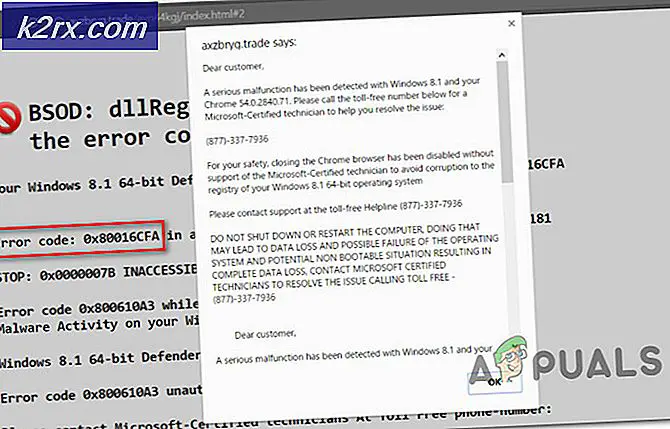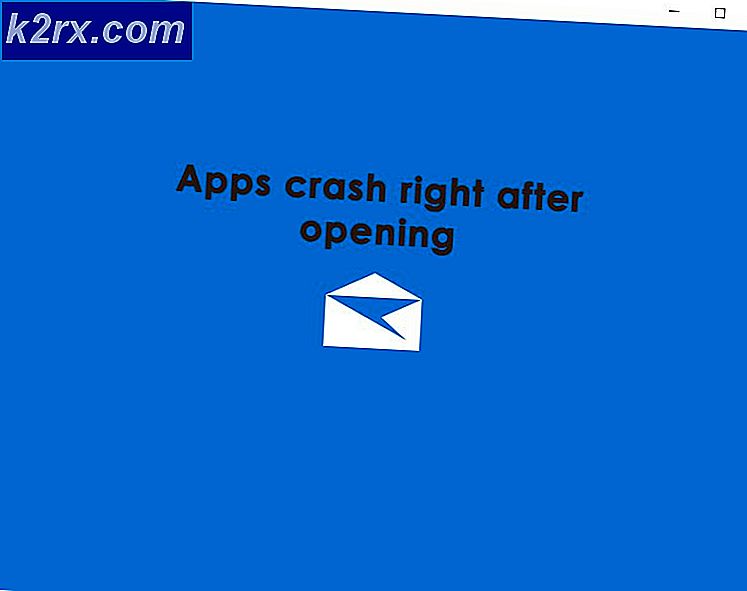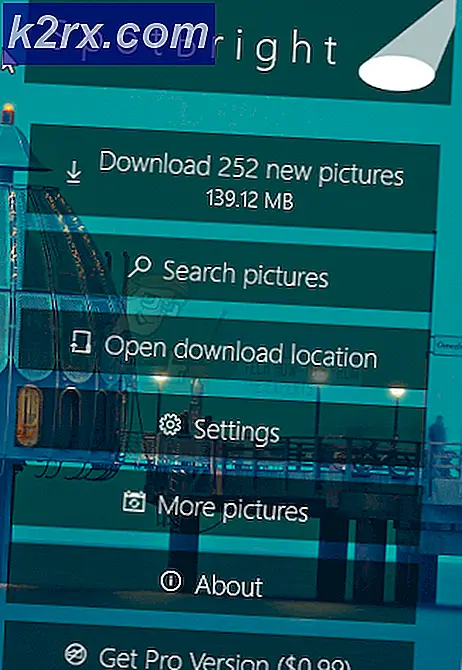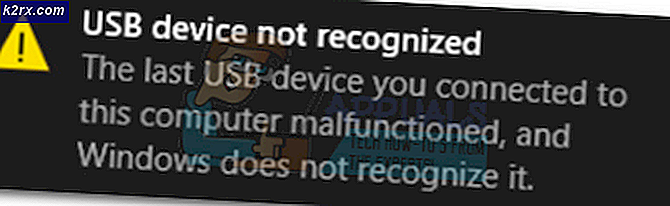Wie behebt man „Fehlercode 6“ auf Roblox?
Roblox ist ein Multiplayer-Spiel, mit dem Benutzer ihre Minispiele auf den Servern entwerfen und erstellen können, und jeder dieser Server enthält Hunderte bis Tausende von Spielern. Dieses Spiel verlässt sich auf seine Engine, um diese Spiele zu erstellen und zu codieren, die den Benutzern den Ärger ersparen. In letzter Zeit gab es viele Berichte über eine „Fehlercode 6“, das beim Starten des Spielclients auftritt.
In diesem Artikel werden wir die Gründe diskutieren, aus denen dieses Problem ausgelöst werden könnte, und auch praktikable Lösungen bereitstellen, um es vollständig zu beheben. Befolgen Sie die Anleitung sorgfältig und genau, um weitere Komplikationen zu vermeiden.
Was verursacht den „Fehlercode 6“ bei Roblox?
Nachdem wir zahlreiche Berichte von mehreren Benutzern erhalten hatten, entschieden wir uns, das Problem zu untersuchen und haben eine Reihe von Lösungen entwickelt, um es vollständig zu beheben. Außerdem haben wir uns die Gründe angesehen, aus denen es ausgelöst wird, und sie wie folgt aufgelistet.
Nachdem Sie ein grundlegendes Verständnis der Art des Problems haben, werden wir uns den Lösungen zuwenden. Stellen Sie sicher, dass Sie diese in der spezifischen Reihenfolge implementieren, in der sie bereitgestellt werden, um Konflikte zu vermeiden.
Lösung 1: PowerCycling-Internetrouter
In einigen Fällen kann es zu einer Ansammlung von beschädigtem DNS-Cache oder anderen Startkonfigurationen im Router kommen. Daher werden wir in diesem Schritt diesen Cache vollständig löschen, indem wir den Router aus- und wieder einschalten. Dafür:
- Trennen Sie den Stecker den Strom vom Router.
- Drücken Sie und halt das Leistung Taste des Routers mindestens 10 Sekunden lang gedrückt.
- Stecker Schalten Sie die Stromversorgung wieder ein und warten Sie, bis der Router startet.
- Versuchen Sie, eine Verbindung zum Spiel herzustellen und prüfen um zu sehen, ob das Problem weiterhin besteht.
Lösung 2: Ändern der IPv4-Konfiguration
Wenn der Computer die DNS-Serveradressen nicht automatisch bezieht, wird dieser Fehler möglicherweise ausgelöst. Daher öffnen wir in diesem Schritt die Netzwerkeigenschaften und geben die DNS-Serveradressen manuell ein. Dafür:
- Drücken Sie "Windows" + "R" um die Eingabeaufforderung Ausführen zu öffnen.
- Eintippen „ncpa.cpl“ und drücke "Eingeben".
- Klicken Sie mit der rechten Maustaste auf das von Ihnen verwendete Netzwerk und wählen Sie "Eigenschaften".
- Doppelklicken Sie auf das „Internetprotokoll Version 4 (TCP/IPv4)“ Möglichkeit.
- Überprüf den „DNS-Serveradressen manuell beziehen“ Möglichkeit.
- Eingeben “8.8.8.8” In dem primär Adressfeld und “8.8.4.4” im Feld für die sekundäre Adresse.
- Klicke auf "OK“ und prüfen Sie, ob das Problem weiterhin besteht.
Lösung 3: Verbindung/Konto wechseln
Da dieses Problem hauptsächlich mit dem Internet und dem Konto zusammenhängt. Es wird empfohlen, dass Sie es zuerst versuchen verbinden zum Spiel mit a anders Internet Verbindung und prüfen Sie, ob das Problem damit behoben ist. Wenn dies der Fall ist, bedeutet dies, dass Ihr ISP dafür verantwortlich ist, Ihre Verbindung zum Spiel zu blockieren. Sie können sich an sie wenden und prüfen, ob sie in Ihrer misslichen Lage helfen können. Wenn das Problem dadurch nicht behoben wird, versuchen Sie es Anmelden mit einer anders Konto und prüfen Sie, ob das Problem behoben ist. Auf diese Weise können Sie feststellen, ob das Problem mit Ihrem Konto oder Ihrer Verbindung zusammenhängt, und dann entsprechende Fehler beheben.